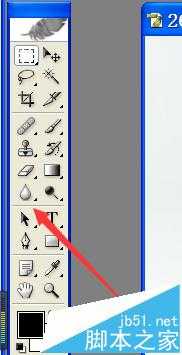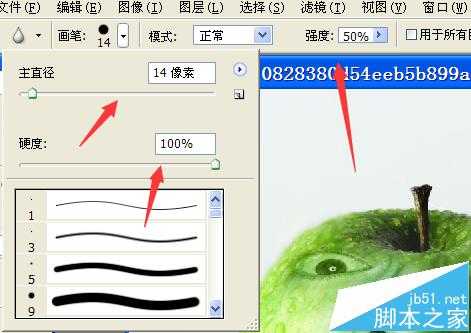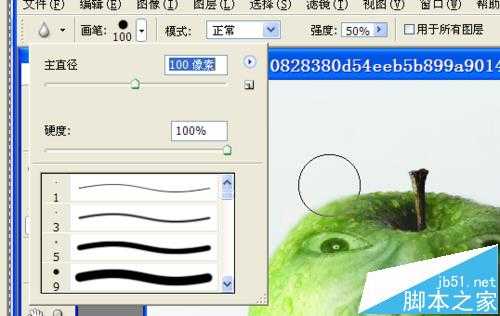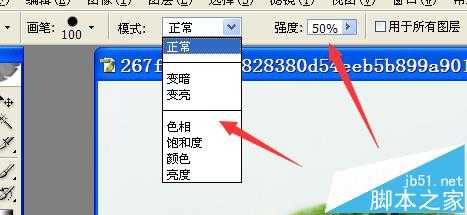我们在进行图像处理的时候,往往需要使用ps工具,有时候想要实现图片的模糊操作,如何实现呢?下面介绍下ps如何实现模糊操作
- 软件名称:
- Adobe Photoshop 8.0 中文完整绿色版
- 软件大小:
- 150.1MB
- 更新时间:
- 2015-11-04立即下载
1、点击打开桌面上的ps应用程序软件图标,进入到主程序中
2、点击工具栏上的打开按钮,加载图片文件进入到主界面中
3、图片加载完毕之后,点击左侧工具栏上的模糊工具按钮
4、接着设置模糊工具的直径,选择直径大或者小的画笔,同时选择相应的硬度效果
5、同时也可以设置模糊工具的模式,或者正常,变暗,变亮,选择相应的强度进行设置
6、用模糊工具对图片进行模糊操作,得到一个模糊效果的图片
相关推荐:
PS怎么使用钢笔工具处理图片?
ps怎么使用形状工具快速绘制波浪线?
ps怎么切割图片? ps划分切片工具的使用方法
ps,ps
免责声明:本站文章均来自网站采集或用户投稿,网站不提供任何软件下载或自行开发的软件! 如有用户或公司发现本站内容信息存在侵权行为,请邮件告知! 858582#qq.com
《魔兽世界》大逃杀!60人新游玩模式《强袭风暴》3月21日上线
暴雪近日发布了《魔兽世界》10.2.6 更新内容,新游玩模式《强袭风暴》即将于3月21 日在亚服上线,届时玩家将前往阿拉希高地展开一场 60 人大逃杀对战。
艾泽拉斯的冒险者已经征服了艾泽拉斯的大地及遥远的彼岸。他们在对抗世界上最致命的敌人时展现出过人的手腕,并且成功阻止终结宇宙等级的威胁。当他们在为即将于《魔兽世界》资料片《地心之战》中来袭的萨拉塔斯势力做战斗准备时,他们还需要在熟悉的阿拉希高地面对一个全新的敌人──那就是彼此。在《巨龙崛起》10.2.6 更新的《强袭风暴》中,玩家将会进入一个全新的海盗主题大逃杀式限时活动,其中包含极高的风险和史诗级的奖励。
《强袭风暴》不是普通的战场,作为一个独立于主游戏之外的活动,玩家可以用大逃杀的风格来体验《魔兽世界》,不分职业、不分装备(除了你在赛局中捡到的),光是技巧和战略的强弱之分就能决定出谁才是能坚持到最后的赢家。本次活动将会开放单人和双人模式,玩家在加入海盗主题的预赛大厅区域前,可以从强袭风暴角色画面新增好友。游玩游戏将可以累计名望轨迹,《巨龙崛起》和《魔兽世界:巫妖王之怒 经典版》的玩家都可以获得奖励。